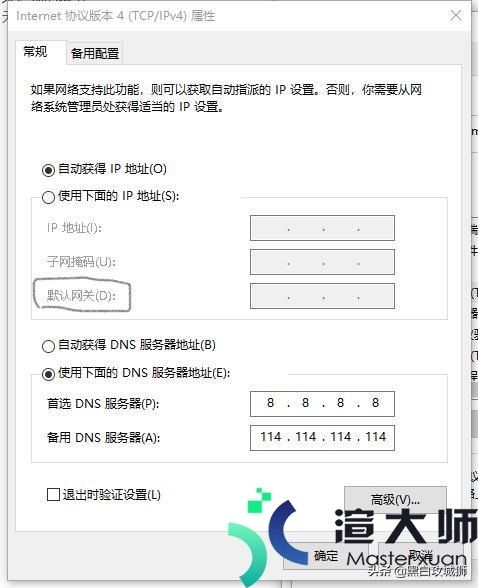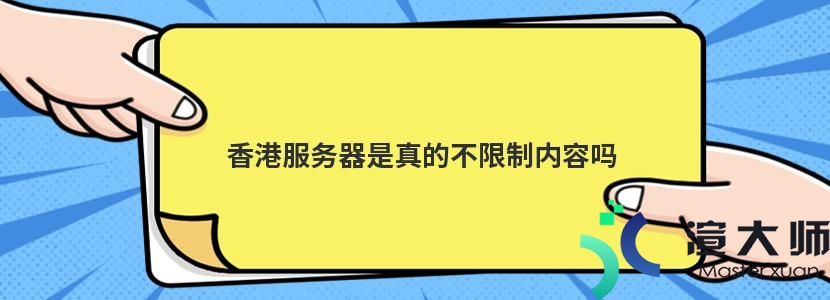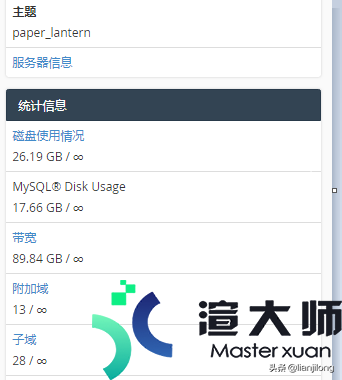DNS解析是将域名指向解析成可由计算机直接识别的IP地址。从而完成服务器的访问。DNS解析出现错误。就是无法解析域名。或者将域名指向一个错误的IP地址。导致用户无法通过域名正常访问相应站点。出现DNS解析故障最大的症状就是访问站点对应的IP地址没有问题。然而访问他的域名就会出现错误。导致DNS解析出现故障的原因有很多种。如解析设置错误。解析尚未生效。DNS遭遇劫持。缓存污染等。都可能导致域名解析出现错误。

如何判断DNS解析出现故障?
点击开始-〉运行-〉输入CMD后回车。输入“nslookup”回车。在输入你的域名。如果出现DNS request timed out。timeout was 2 seconds的提示信息。则说明DNS确实出问题了。如果DNS解析正常的话。会反馈回正确的IP地址。
解决DNS解析错误的方法
1、更换本地DNS的方法
目前部分运营商会通过使用DNS劫持的方法。干扰用户正常上网。使得用户无法访问对应站点。应对这种情况。我们可以通过更改本地DNS的方法。解决因DNS劫持而产生的解析故障问题。
方法:点击开始-设置-网络连接-本地连接-属性-TCP/IP协议-使用下面的DNS服务器地址。在框中输入“8.8.8.8”和“8.8.4.4”断开。重新连接网络即可。
2、修改HOSTS文件的方法
HOSTS文件是操作系统中记录域名与IP地址一一对应关系的本地文件。它的请求优先级要高于全球递归查询。如果我们要访问的域名服务器比较稳定不经常更换。我们可以在HOSTS文件中直接修改或添加域名与IP地址的对应关系。这样就可以避免因DNS解析设置、DNS劫持等造成的域名无法解析以及解析出错的问题。
方法:点击“开始-搜索”。然后查找名叫hosts的文件。或路径为c: windows system32 drivers etc都可。用记事本打开HOSTS文件。在下面加入要解析的IP和域名即可。(修改HOSTS文件则是在实在没有办法的时候在用)每个windows系统都有个HOSTS文件。它的作用是加快域名解析。方便局域网用户。屏蔽网站。顺利连接系统等功能。
3、清除DNS缓存信息的方法
为了节省DNS解析时间。系统会将缓存一段时间上次访问的域名记录。这样当用户在下一次访问时会直接将结果返回。而无需委托本地DNS进行全球查询。这样就提高的解析效率。减少了访问延迟。但这样带来的一个问题是。如果该域名的解析记录发生变更。或者DNS缓存被人为修改。就会将用户指向一个不可达或错误的站点。因此为了保障解析的准确性。我们需要定期对DNS缓存进行清理。
方法:“开始-运行-输入CMD”。在ipconfig/?中有一个名为/flushdns的参数。这个就是清除DNS缓存信息的命令。执行ipconfig/flushdns命令。当出现“successfully flushed the dns resolver cache”的提示时就说明当前计算机的缓存信息已经被成功清除。接下来所有的DNS缓存都会重新加载。
本文地址:https://gpu.xuandashi.com/8187.html,转载请说明来源于:渲大师
声明:本站部分内容来自网络,如无特殊说明或标注,均为本站原创发布。如若本站内容侵犯了原著者的合法权益,可联系我们进行处理。分享目的仅供大家学习与参考,不代表本站立场!